Ansiktsretusch photoshop
Steg för steg hur man gör en ansiktsretusch i photoshop.
1. Öpnna en bild och tryck på ctrl + J för att skapa ett lager. Ni kan låna min (LÄNK)
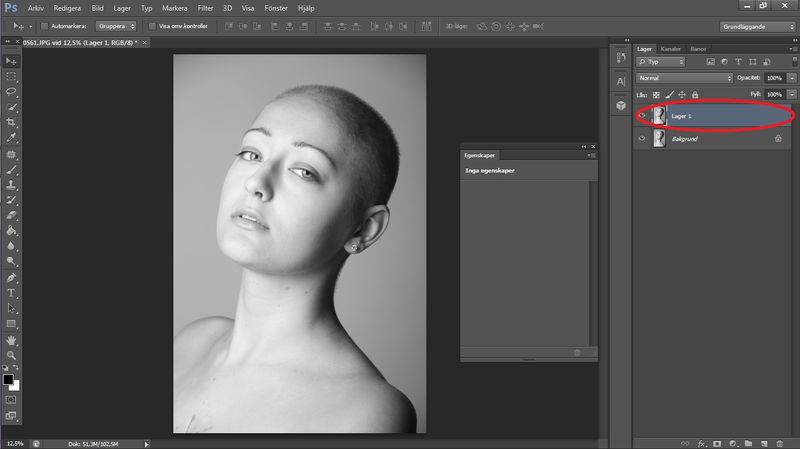
2. Tryck på Z och zooma in på ansktet för du vill ''tvätta rent'' finnar, ärr, födelsemärken eller andra saker du vill ha bort.
3. Höger klicka på denna knapp och tryck sedan på Lappa eventuellt det engelska ordet
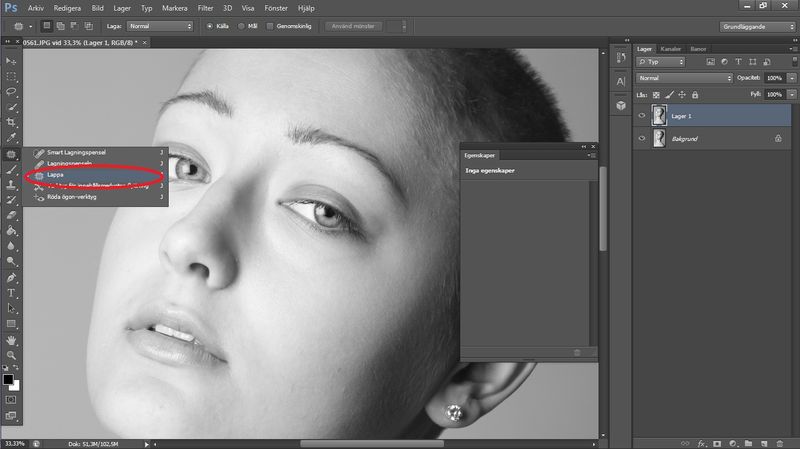
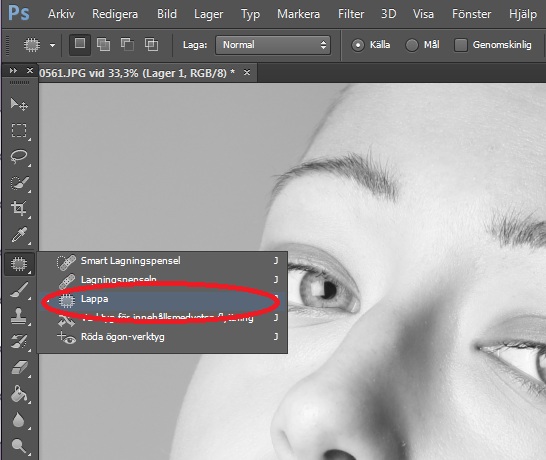
4. Dra en cirkel runt området du vill snygga till och ta tag och dra cirkeln till ett fint ställe och släpp
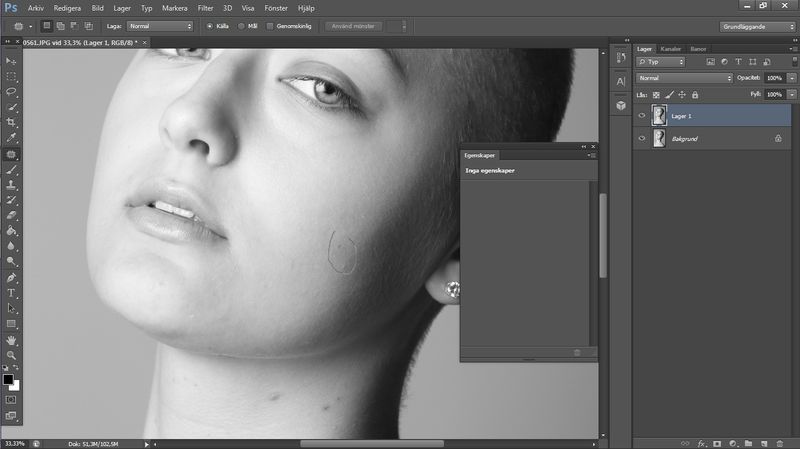
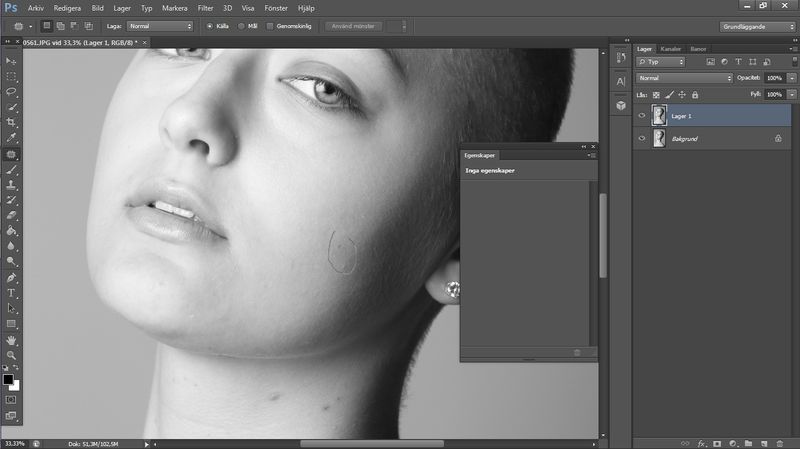
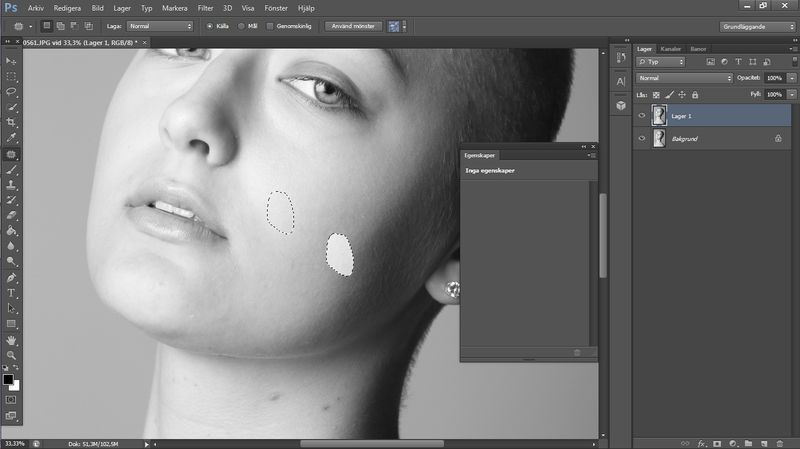
Resultat:
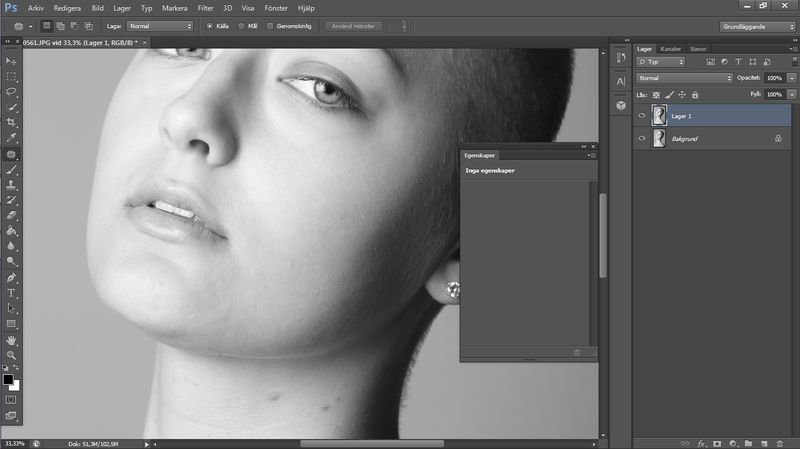
8. Upprepa detta på de ställen du vill ha rent.
- Röda cirklar är det jag tar bort från min bild.
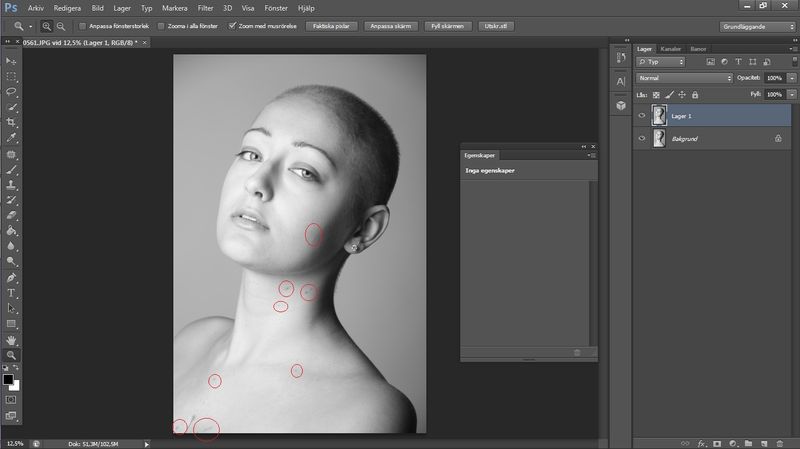
9. Om du vill ''släpta ut'' din hy eller ge den lite porslinsliknade klicka så här: Filter -> Oskärpa -> Ytoskärpa

10. Då kommer den här upp och då drar ni i spakarna tills du tycker den ser fint ut.
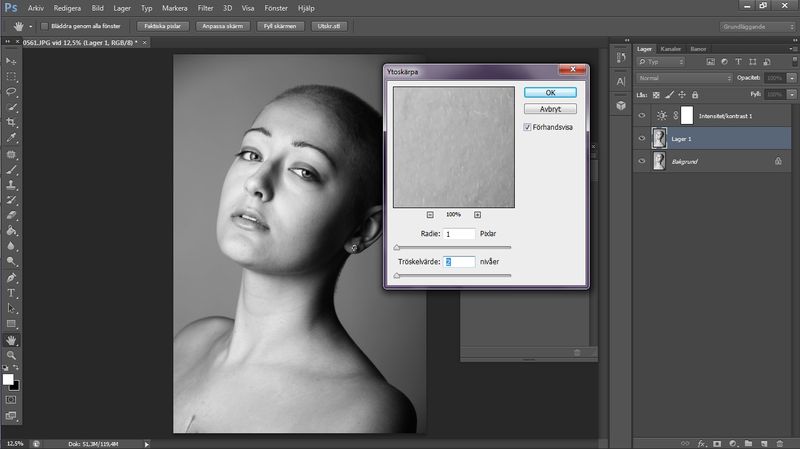
Min:17 pixlar och 64 nivåer.
11. Ctrl + J och klicka sedan på Lager -> Lagermask -> Dölj alla. Då kommer det att automatiskt försvinna och du kan börja måla ansiktet där du tycker det ska vara skarpt som t.ex: Ögonen, näsborrarna, ögonbrynen, öroen, håret, smycken osv.
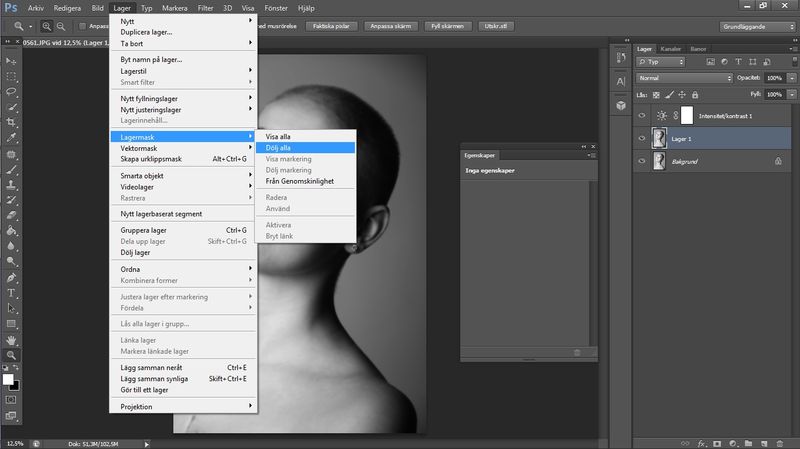
12. Klicka på B och sen högerklicka för att få upp alla borstar, storlekar och hårdheten på penseln. Dra ner hårdheten och välj en lagom stor pensel för överiga delar på kroppen och en liten på de små ställena. Undvik som sagt Ögonen, näsborrarna, ögonbrynen, öroen, håret, smycken osv. Måla runt dem. Sen om du tycker det blev för mycket kan du dra ner ''Opaciteten''
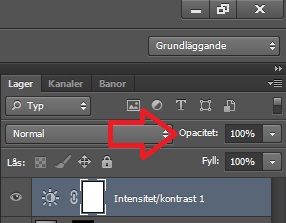
13. Målar du utanför? Klicka på X så byter den färg automatsikt så kan du fixa tilldet. Är lagret svart då målar du med vit och är det vit då målar du med svart.
Resultat:
Före:
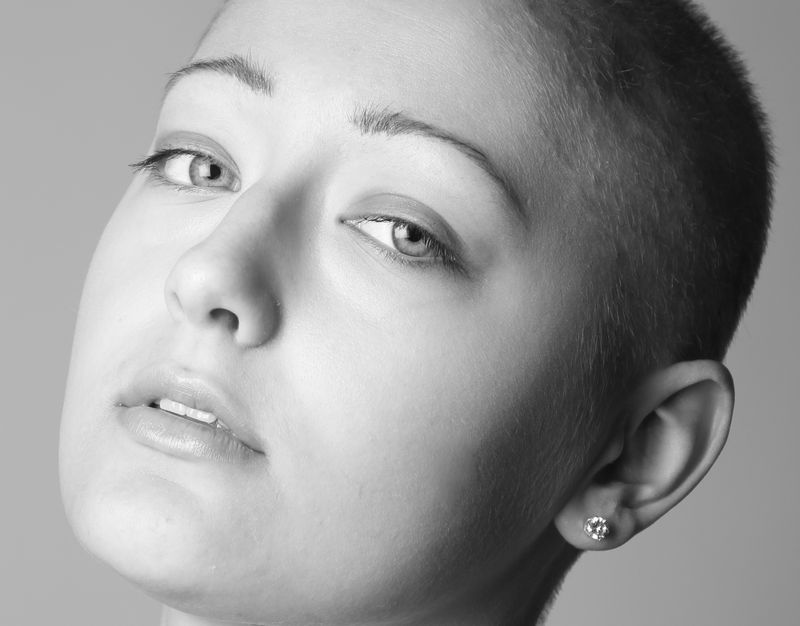
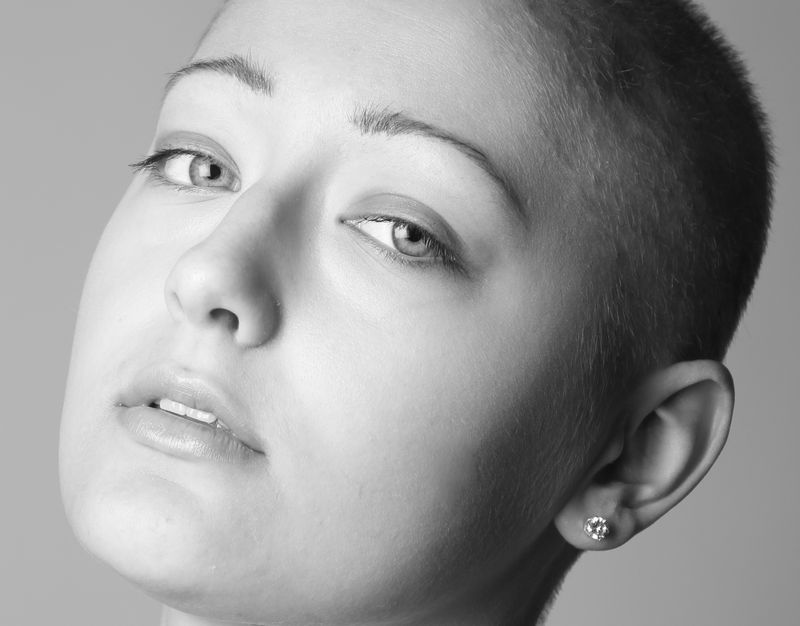
Efter:

14. Klicka på den lilla halv månen och sedan på ''Intensitet/kontrast''.
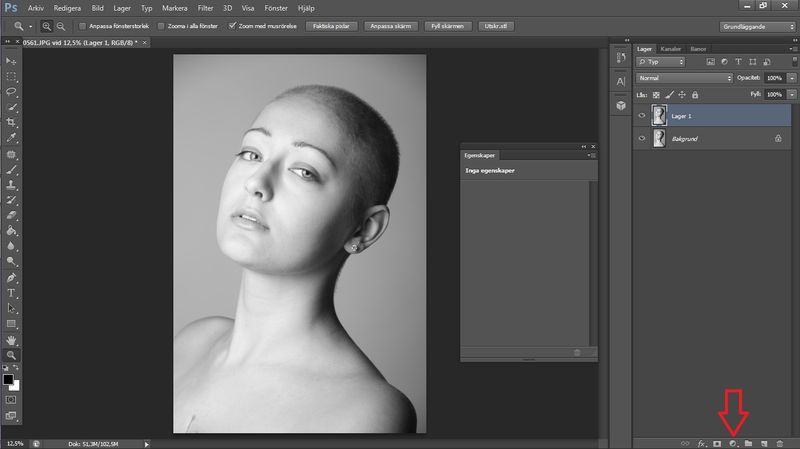
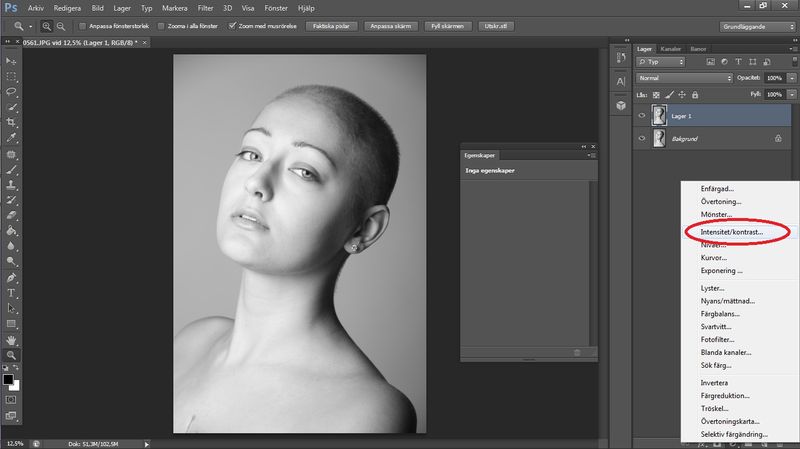
Då kommer denna upp:
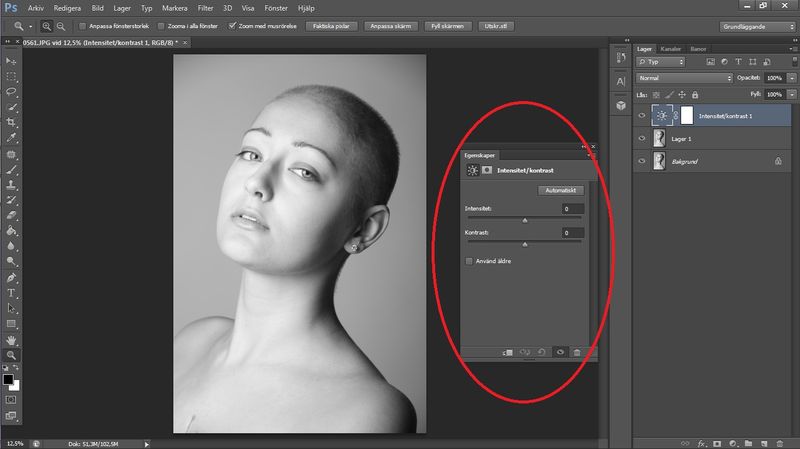
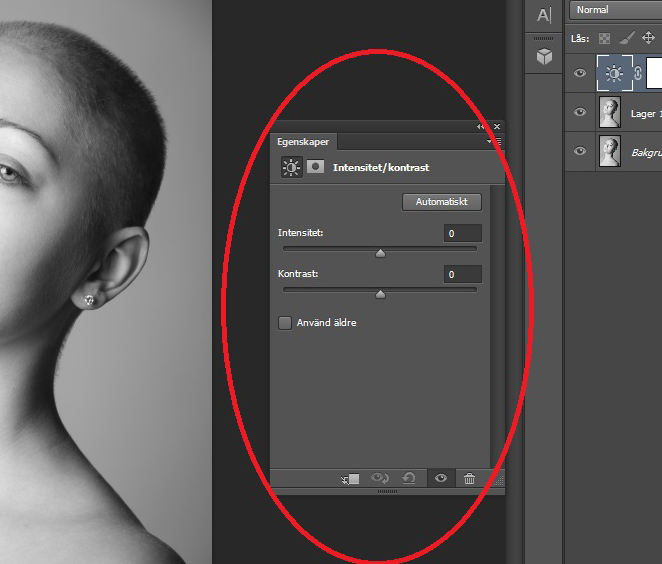
Dra i spakarna tills du tycker bilden ser bättre ut.
Grattis du har lärt dig något nytt!
Här är mitt före och efter:
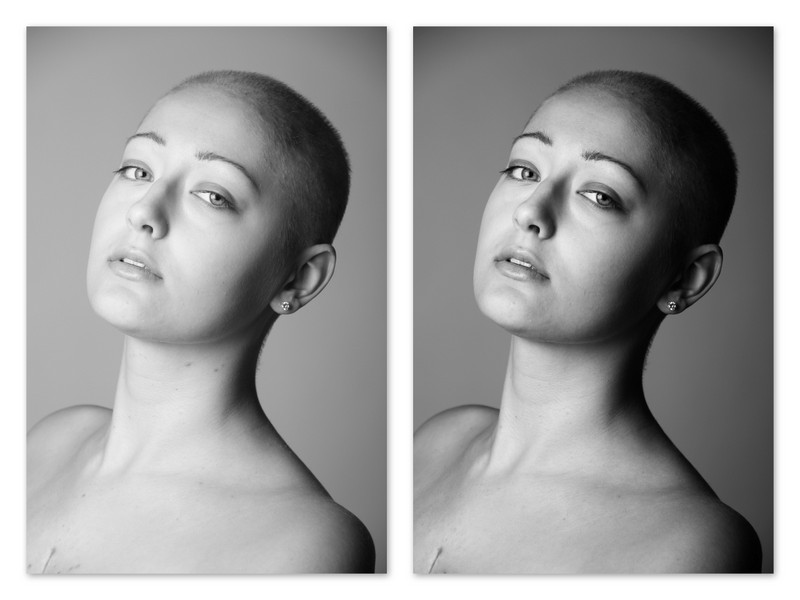
<- Före Efter ->